PyTorch — это платформа глубокого обучения, которая позволяет пользователям создавать/строить и обучать нейронные сети. Набор данных — это структура данных, которая содержит набор/коллекцию образцов данных и меток. Он предоставляет способ доступа к данным в целом или с помощью операций индексирования и нарезки. Более того, набор данных также может применять к данным преобразования, такие как обрезка, изменение размера и т. д. Пользователи могут легко перебирать и визуализировать набор данных в PyTorch.
В этой статье будет продемонстрирован метод перебора и визуализации определенного набора данных с использованием PyTorch.
Как перебирать и визуализировать набор данных с помощью PyTorch?
Чтобы выполнить итерацию и визуализировать определенный набор данных с помощью PyTorch, выполните указанные шаги:
Шаг 1: Импортируйте необходимую библиотеку
Сначала импортируйте необходимые библиотеки. Например, мы импортировали следующие библиотеки:
импортный фонарь
из torch.utils.data импорт набора данных
из наборов данных импорта torchvision
из torchvision.transforms импортировать в ToTensor
импортировать matplotlib.pyplot как плт
Здесь:
-
- « импортный фонарь » импортирует библиотеку PyTorch.
- « из torch.utils.data импорт набора данных » импортирует класс «Dataset» из модуля «torch.utils.data» PyTorch для создания пользовательских наборов данных в PyTorch.
- « из наборов данных импорта torchvision » импортирует модуль «наборы данных» из библиотеки «torchvision», который предоставляет предварительно определенные наборы данных для задач компьютерного зрения.
- « из torchvision.transforms импортировать в ToTensor » импортирует преобразование «ToTensor» из «torchvision.transforms» для преобразования изображений PIL или массивов NumPy в тензоры PyTorch.
- « импортировать matplotlib.pyplot как plt » импортирует библиотеку matplotlib для визуализации данных:
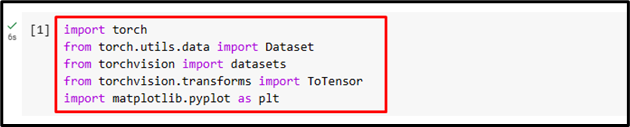
Шаг 2. Загрузите набор данных
Теперь мы загрузим набор данных FashionMNIST из torchvision для целей обучения и тестирования со следующими параметрами:
tr_data = наборы данных.FashionMNIST ( корень '=' 'данные' , тренироваться = Верно, скачать = Верно, трансформировать =ToTensor ( ))
ts_data = наборы данных.FashionMNIST ( корень '=' 'данные' , тренироваться = Ложь, скачать = Верно, трансформировать =ToTensor ( )
)
Здесь:
-
- « МодаMNIST загружает набор данных FashionMNIST из библиотеки torchvision.
- « корень = «данные» » указывает каталог, в котором будет храниться или загружаться набор данных, если он уже существует. В нашем случае это каталог «data».
- « тренироваться » указывает на обучающий или тестовый набор данных.
- « скачать = Истина » загружает набор данных, если он еще не существует.
- « преобразование = ToTensor() » применяет преобразование ToTensor для преобразования изображений в наборе данных в тензоры PyTorch:
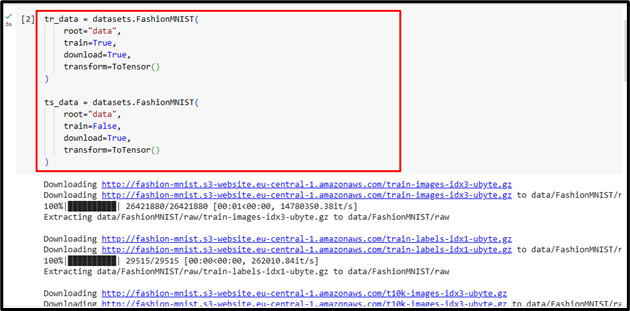
Шаг 3. Маркировка классов в наборе данных
Затем создайте словарь, который сопоставляет индексы классов с соответствующими метками классов в наборе данных FashionMNIST. Он предоставляет удобочитаемые метки для каждого класса. Здесь мы создали « сопоставленная_метка ” словарь, и мы будем использовать его для преобразования индексов классов в соответствующие им метки классов:
сопоставленная_метка = {0 : 'Футболка' ,
1 : «Брюки» ,
2 : 'Перетягивать' ,
3 : 'Одеваться' ,
4 : 'Пальто' ,
5 : 'Сандал' ,
6 : 'Рубашка' ,
7 : 'Кроссовки' ,
8 : 'Сумка' ,
9 : «Ботильоны» ,
}
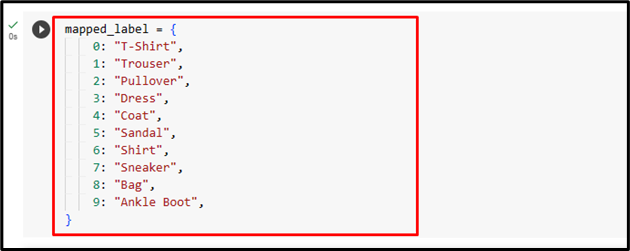
Шаг 4. Визуализируйте набор данных
Наконец, визуализируйте образцы обучающих данных с помощью библиотеки matplotlib:
рис = plt.фигура ( размер фигуры '=' ( 8 , 8 ) )столбец , строка = 3 , 3
для я в диапазон ( 1 , столбец * строка + 1 ) :
sample_index = torch.randint ( только ( tr_date ) , размер '=' ( 1 , ) ) .элемент ( )
img, метка = tr_data [ образец_индекс ]
fig.add_subplot ( ряд, столбец , я )
plt.title ( сопоставленная_метка [ этикетка ] )
plt.axis ( 'выключенный' )
plt.imshow ( img.squeeze ( ) , cmap '=' 'серый' )
plt.show ( )
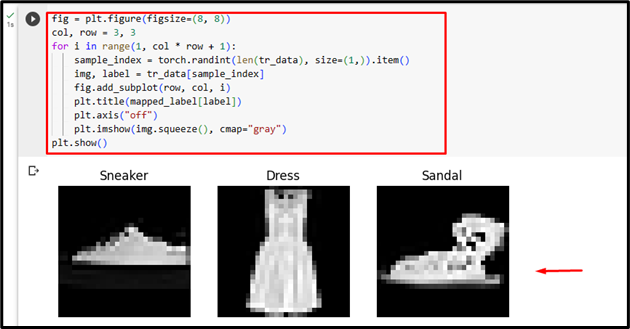
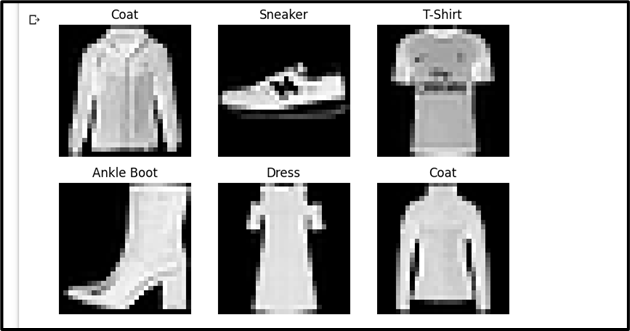
Примечание : Вы можете получить доступ к нашему блокноту Google Colab по этому адресу. связь .
Это все, что касается итерации и визуализации желаемого набора данных с помощью PyTorch.
Заключение
Чтобы выполнить итерацию и визуализировать определенный набор данных с помощью PyTorch, сначала импортируйте необходимые библиотеки. Затем загрузите нужный набор данных для обучения и тестирования с необходимыми параметрами. Затем пометьте классы в наборе данных и визуализируйте образцы обучающих данных с помощью библиотеки matplotlib. В этой статье проиллюстрирован метод перебора и визуализации определенного набора данных с использованием PyTorch.